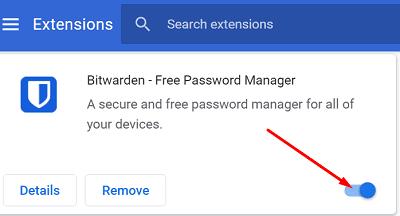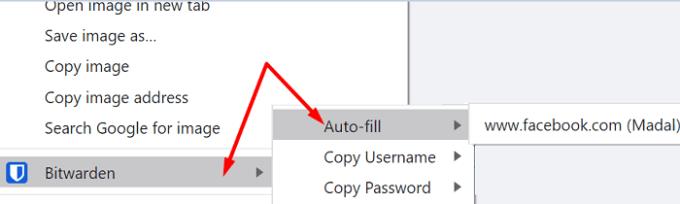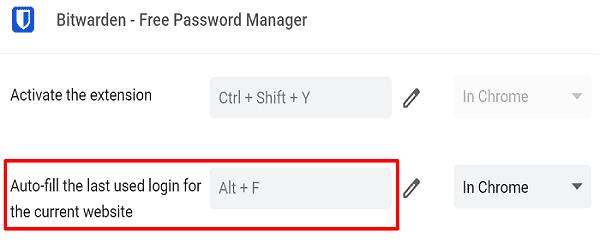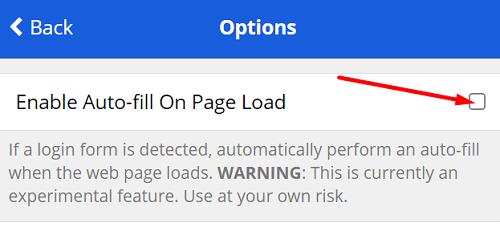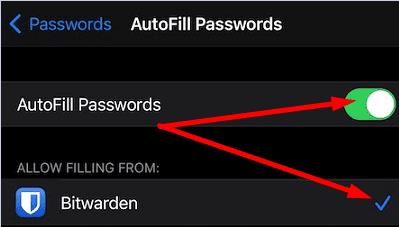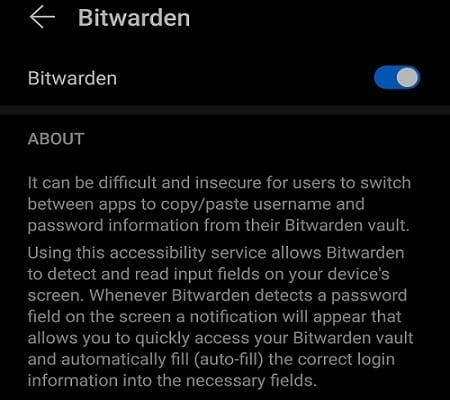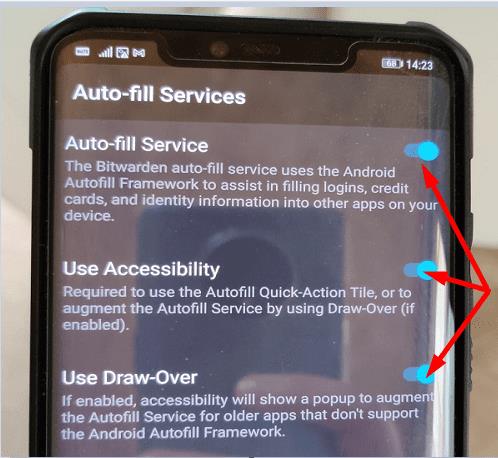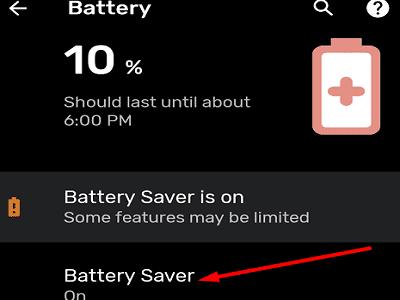Glavna uloga upravitelja lozinki je da sprema vaše podatke za prijavu i automatski ih popunjava kad god je potrebno. Na taj način ne morate ručno unositi svoje korisničko ime i lozinku svaki put kada se želite prijaviti na razne alate i platforme. Ali ponekad, vaš upravitelj lozinki možda neće automatski ispuniti polja za korisničko ime i lozinku, a Bitwarden nije iznimka. Istražimo kako možete riješiti ovaj problem.
Kako riješiti probleme s automatskim punjenjem Bitwarden
→ Brza napomena : Ako koristite više upravitelja lozinki (što ne preporučujemo), onemogućite ih i provjerite je li Bitwarden jedini aktivan upravitelj lozinki na vašem uređaju.
Popravite Bitwarden ne automatsko popunjavanje na Chromeu
Dva zaobilazna rješenja za ručno pokretanje automatskog punjenja
Prvo provjerite je li vaša Bitwarden ekstenzija otključana; inače, opcija automatskog popunjavanja neće raditi. Idite na Više alata , odaberite Proširenja i omogućite Bitwarden.
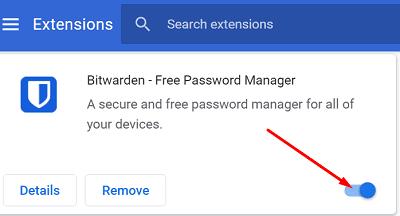
Možete ručno pokrenuti funkciju automatskog popunjavanja tako da desnom tipkom miša kliknete polje korisničkog imena ili lozinke i odaberete Bitwarden → Auto-fill . Zatim pritisnite gumb Prijava . Samo provjerite je li vaš trezor otključan; inače, ne možete pozvati funkciju automatskog popunjavanja.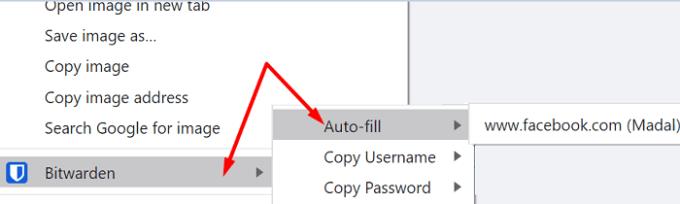
Alternativno, možete koristiti i tipkovnički prečac za automatsko popunjavanje da biste riješili ovaj problem. Ako još niste konfigurirali prečace za automatsko popunjavanje, idite na chrome://extensions/shortcuts i postavite svoje prečace. Zatim ga upotrijebite za pokretanje funkcije automatskog punjenja.
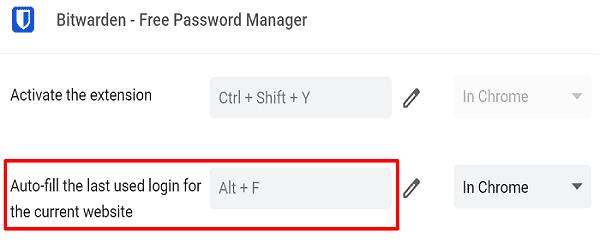
⇒ Brzi savjet: Također možete omogućiti opciju automatskog popunjavanja pri učitavanju stranice koja automatski popunjava vaše podatke za prijavu kada se web-stranica s obrascem za prijavu učita u vašem pregledniku.
Idite na proširenje Bitwarden, odaberite Postavke , kliknite na Opcije , a zatim Omogući automatsko popunjavanje pri učitavanju stranice .
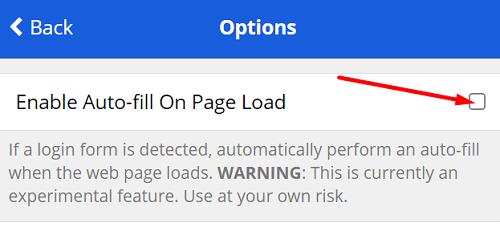
Izbrišite predmemoriju, kolačiće i ažurirajte Chrome
Provjerite radi li vaš preglednik Chrome ispravno. Izbrišite predmemoriju pregledavanja i kolačiće , provjerite ima li ažuriranja i ponovno pokrenite preglednik. Ako se problem nastavi, deinstalirajte i ponovno instalirajte Chrome ili prijeđite na drugi preglednik.
Popravite Bitwarden Not Auto Filling na iOS-u
Ako Bitwarden automatsko popunjavanje ne radi na iOS-u, provjerite je li Radnja vremenskog ograničenja trezora postavljena na Odjava. Osim toga, provjerite zahtijevaju li vaše postavke prijave u dva koraka NFC . Ako je to slučaj, postavite svoju radnju vremenskog ograničenja trezora na Zaključaj ili upotrijebite drugu metodu prijave u dva koraka.
Zatim idite na svoje iOS postavke, odaberite Lozinke , dodirnite AutoFill Passwords i provjerite je li opcija omogućena za Bitwarden.
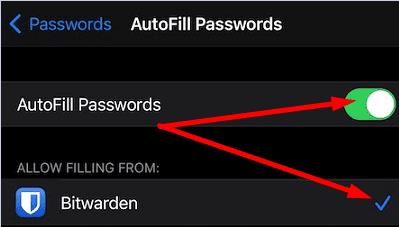
Zatim provjerite postoji li novija verzija aplikacije Bitwarden dostupna za vaš iPhone i instalirajte je na svoj uređaj. Ponovno pokrenite telefon i provjerite rezultate. Učinite isto za svoju verziju iOS-a.
Popravite Bitwarden ne automatsko popunjavanje na Androidu
Omogućite Dropzone i plutajuće Windowse
Ako se sloj Bitwarden automatskog popunjavanja ne pojavi na zaslonu vašeg telefona, provjerite jesu li omogućene značajke Dropzone i Floating Windows.
Dakle, ako posjedujete Huawei ili Honor telefon, pokrenite Phone Manager i omogućite Dropzone . Za Oppo i druge uređaje idite na Android postavke , idite na Privatnost/Sigurnost , dodirnite Plutajući Windows ili Upravljanje aplikacijama i omogućite Plutajuće prozore. Zatim idite na Bitwardenove postavke , odaberite Usluge automatskog popunjavanja i omogućite opciju Draw-Over .
Osim toga, idite na postavke pristupačnosti vašeg telefona , pomaknite se prema dolje do Preuzete usluge i dopustite Bitwardenu da otkrije i pročita polja za unos na zaslonu vašeg telefona.
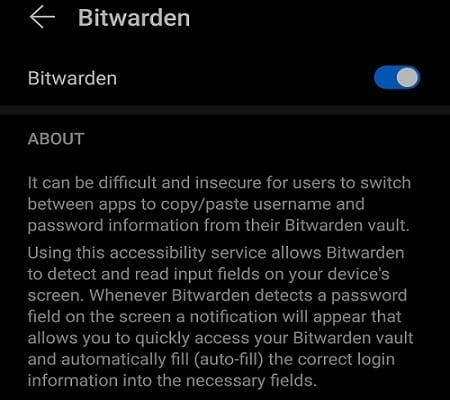
Omogućite sve opcije automatskog popunjavanja
Pokrenite aplikaciju Bitwarden, dodirnite Postavke i provjerite jesu li omogućene sve usluge automatskog popunjavanja .
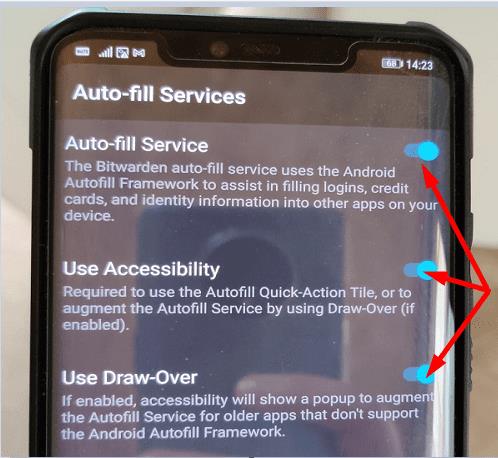
Ne zaboravite ažurirati aplikaciju, ponovno pokrenite telefon i provjerite je li problem nestao.
Onemogućite uštedu baterije
Ušteda baterije može automatski zatvoriti Bitwarden i druge aplikacije kako bi produžio vijek trajanja baterije vašeg telefona . Idite na postavke optimizacije baterije, onemogućite uštedu baterije i provjerite radi li značajka automatskog punjenja sada.
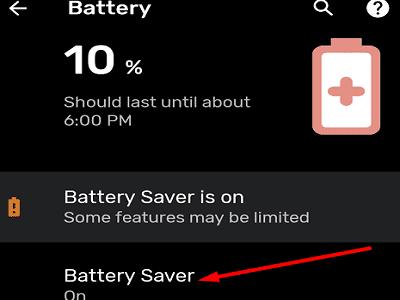
Zaključak
Ako Bitwardenova funkcija automatskog popunjavanja ne radi, provjerite je li ta značajka omogućena. Na Androidu onemogućite uštedu baterije i provjerite može li aplikacija prikazati skočni prozor na vrhu drugih aktivnih aplikacija. Jeste li uspjeli riješiti problem? Pritisnite komentare u nastavku i recite nam koje je rješenje radilo za vas.